Hvordan finne skjult og lagret passord med Windows Credential Manager
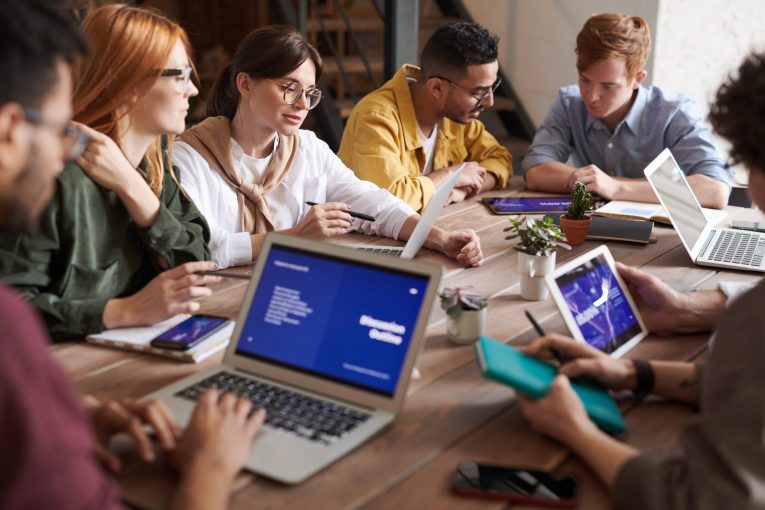
Å administrere flere kontoer og passordene deres kan være en skikkelig oppgave. Heldigvis trenger du ikke gjøre det på egen hånd. Du kan holde alle passordene dine trygge i en app og få tilgang til dem raskt med Windows Credential Manager.
Table of Contents
Hva gjør Windows Credential Manager nøyaktig?
Det kan generere tilfeldige og sikre passord for deg. Den kan synkronisere påloggingsdataene mellom alle enhetene dine. Og det kan lagre passord og innloggingsdata i et kryptert hvelv bare du får tilgang til. Windows Credential Manager lagrer påloggingsdetaljer for nettsteder, servere, kartlagte stasjoner og nettverksplasseringer.
Til tross for det er Windows Credential Manager ikke spesielt populær i Windows 10/8/7. Mange Windows-brukere vet ikke en gang noe om det.
Windows Credential Manager lagrer detaljer i et privat hvelv, slik at du automatisk kan logge deg på favorittnettstedene og appene dine. Din legitimasjon blir lagret og administrert automatisk av enheten din. Appen vet når autentiseringsdata blir endret, så den vil alltid lagre de gjeldende passordene dine.
De lagrede legitimasjonene inkluderer:
- Passordbeskyttede nettsteder i IE.
- Passord for MSN Messenger / Windows Messenger-kontoer.
- Påloggingspassord for eksterne datamaskiner på LAN.
- Passord for e-postkontoer lagret av Microsoft Outlook
Hvordan bruke Windows Credential Manager-filer
- Bruk Win-tasten + S hurtigtastkombinasjonen og skriv "Windows Credential Manager" i søkefeltet.
- Velg Administrer Windows-legitimasjon for å åpne et nytt vindu.
- Det inkluderer web-legitimasjon og Windows-legitimasjon. Førstnevnte inkluderer påloggingsdata for nettstedskontoer, men dette gjelder bare nettsteder som er åpnet i Edge og Internet Explorer.
- Du kan slette legitimasjonsinformasjon ved å velge en fra listen og klikke Fjern , og trykk deretter Ja for å bekrefte, men du kan ikke legge til noen nye detaljer.
- Du kan også se dine egne nettstedpassord ved å trykke på Vis- alternativet. Du må imidlertid angi passordet for brukerkontoen først.
- Du kan trykke på Windows-legitimasjon for å åpne påloggingsdetaljer for Windows og dets tjenester
- En annen ting du kan gjøre der er å justere påloggingsdetaljer ved å velge en oppføring for å utvide den og deretter trykke på Rediger. Dette åpner et vindu der du kan skrive inn dine nye påloggingsdetaljer.
- Hvis du vil slette en oppføring der, velger du den og klikker deretter Fjern .
- For å legge til ny legitimasjon, klikk på Legg til en Windows-legitimasjon .
- Deretter fyller du ut de tre feltene i vinduet og klikker på OK- knappen.
Slik åpner du Windows Credential Manager med ledeteksten
Bruk Win + X- knappkombinasjonen og velg Kommandoprompt fra menyen for å åpne den.
Skriv deretter inn "rundll32.exe keymgr.dll, KRShowKeyMgr " i ledeteksten, og trykk Enter for å åpne et vindu. Dette vinduet er i utgangspunktet identisk med Windows Credential Manager.





